บทที่ 12 เรื่อง การติดตั้งโปรแกรม Multimedia
การติดตั้ง Winamp โปรแกรมสำหรับเล่นเพลง mp3
winamp เป็นโปรแกรมสำหรับเล่นเพลงแบบ mp3 และสามารถเล่นเพลงในรูปแบบอื่นๆได้ด้วย มีหน้ากากหรือ Skin สำหรับเปลี่ยนแปลงหน้าตาได้ นอกจากนี้ยังสามารถเล่นเพลงของ CD Audio ธรรมดาได้ มีการปรับแต่งเสียง และอื่นๆ อีกมากมาย ในบทนี้จะแนะนำวิธีการติดตั้งโปรแกรม Winamp Version 5.581 Full ซึ่งสามารถหาดาวน์โหลดได้จาก www.winamp.com
วิธีการติดตั้งโปรแกรม Winamp
1. เริ่มการติดตั้งโปรแกรมจะปรากฎ หน้าต่างตามรูปด้านล่าง ให้คลิก Next เพื่อดำเนินการต่อไป

2. License Agreement ตามรูปด้านล่าง ให้คลิกที่ I Agree เพื่อไปยังขั้นตอนต่อไป
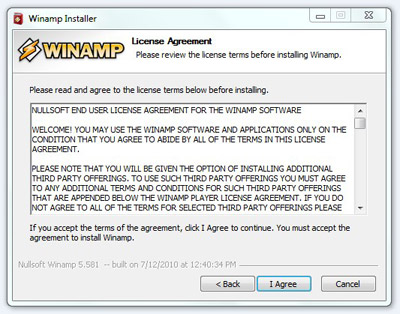
3. Choose Install Location ตามรูปด้านล่าง สามารถที่จะ Browse เพื่อเลือก Folder ที่ต้องการติดตั้งได้ หลังจากที่เลือกเรียบร้อยแล้วก็คลิก Next ต่อดำเนินการขั้นต่อไป
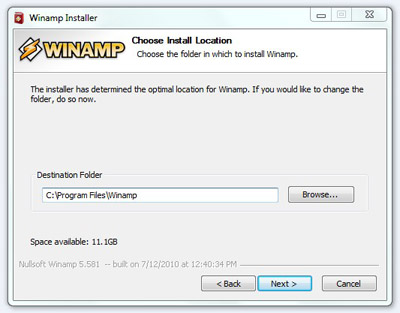
4. Choose Components โปรแกรมจะเลือกให้แล้ว สามารถที่จะคลิก Next เพื่อไปยังหน้าต่อไปได้เลย
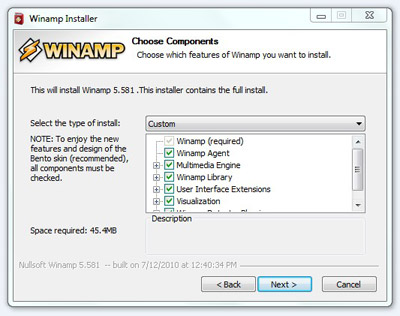
5. Choose Start Options จะเลือกหรือไม่เลือกก็ได้ จากนั้นให้คลิก Next ต่อไปได้เลย
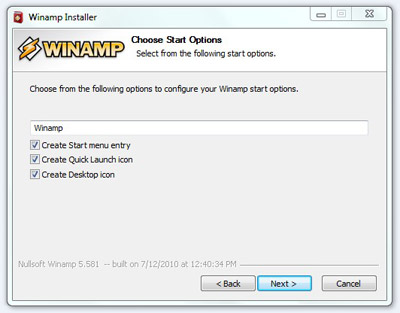
6. Get the Most Out of Winamp ตามรูปด้านล่าง ให้คลิก Next เพื่อดำเนินการต่อไป
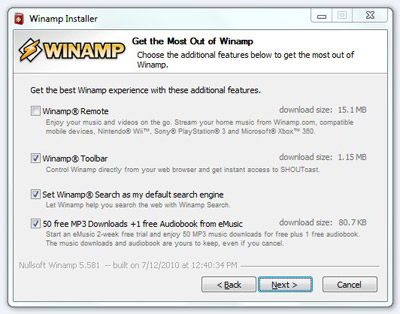
7. Install Grooveshark ตามรูปด้านล่าง เลือก I do not want to install Grooveshark แล้วคลิก Install เพื่อติดตั้งโปรแกรม Winamp
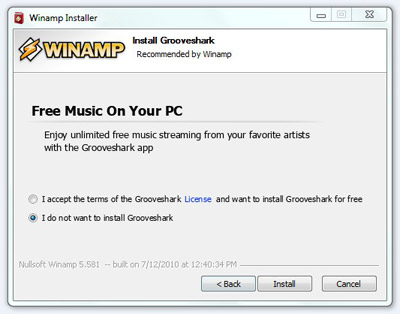
8. รอจนโปรแกรมติดตั้งลงเครื่องของท่านจนเสร็จสิ้น ดังภาพด่านล้าง
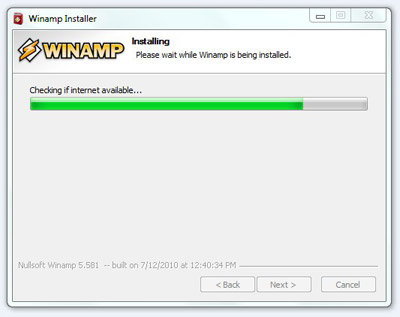
9. Installation Complete ตามรูปด้านล่าง ให้คลิกที่ Finish เป็นอันเสร็จสิ้นการลงโปรแกรม Winamp และเริ่มต้นใช้งานโปรแกรมได้
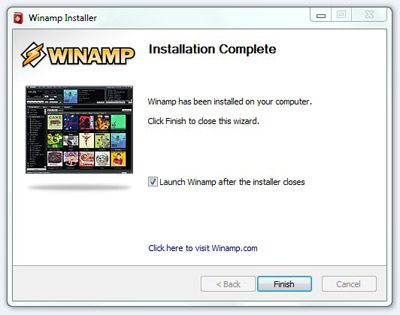
10. เลือกหน้าตาของ Winamp ตามที่ชอบ แล้วให้คลิกที่ Next เพื่อดำเนินการต่อไป
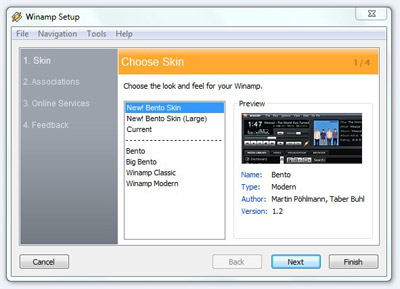
11. ให้ติ๊กถูกประเภทของไฟล์ที่จะใช้งานกับ Winamp โดยต้องเลือกทั้งหมด จากนั้นให้คลิก Next เพื่อไปยังขั้นตอนต่อไป
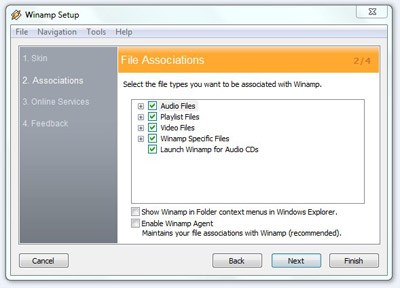
12. เลือกบริการอื่นของ Winamp แล้วให้คลิก Next เพื่อดำเนินการต่อไป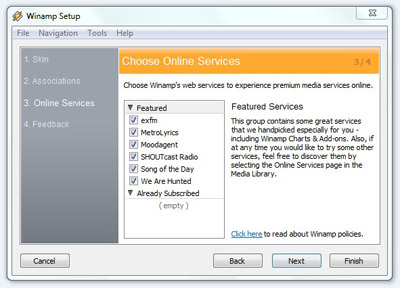
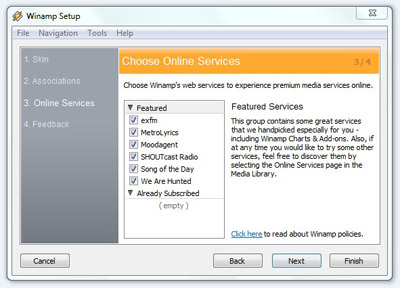
13. User Feedback ไม่ต้องกรอกอะไรก็ได้ ให้คลิก Finish ได้เลย ก็จะเป็นอันเสร็จสิ้น สามารถใช้งาน Winamp ได้แล้ว
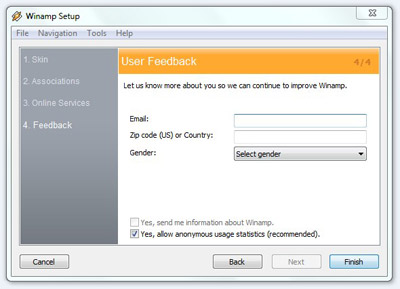
14. หน้าตาของโปรแกรม Winamp
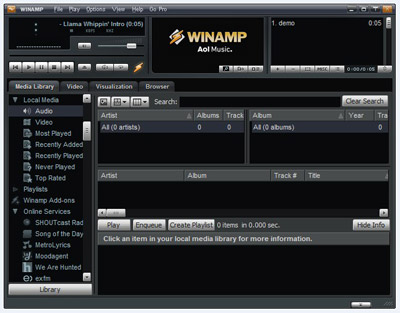
การติดตั้ง Power DVD โปรแกรมสำหรับดูภาพยนตร์
โปรแกรม Power DVD เป็น Software จาก www.cyberlink.com.tw ใช้สำหรับดูภาพยนตร์จาก VCD หรือ DVD ก็ได้ โปรแกรมนี้ออกแบบมาให้สามารถใช้งานได้ง่ายมากๆ ทีเดียว มีลูกเล่นได้หลายอย่าง วิธีติดตั้งเริ่มจากหา ดาวน์โหลด มาก่อนจากเว็บไซต์ด้านบนนี้
1. เริ่มต้น setup โดยกดดับเบิ้ลคลิกที่ไฟล์ setup แล้วคลิก next

2. กดที่ Next เพื่อทำการติดตั้งต่อไป ไป ที่ Yes เพื่อทำการติดตั้งต่อไป

3. กดที่ Next เพื่อทำการติดตั้งต่อไป

4. ใส่ชื่อและ CD-Key และกดที่ Next เพื่อทำการติดตั้งต่อไป

5. กดที่ Next เพื่อทำการติดตั้งต่อไป

6. กดที่ Next เพื่อทำการติดตั้งต่อไป

7. ยกเลิกการเลือกที่ช่อง Yes, I want to register now! ออกก่อนนะครับแล้วกด Finish

8. กดที่ Yes เพื่อทำการติดตั้งต่อไป
9. กดที่ OK เป็นอันจบขั้นตอนการติดตั้ง พร้อมใช้งานได้ทันทีครับ

ไม่มีความคิดเห็น:
แสดงความคิดเห็น